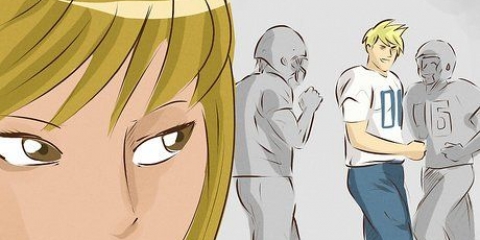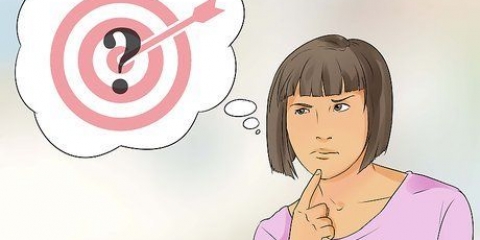Mange kassettspillere har ubalanserte linjeutganger. Du kan kjenne igjen disse på de røde plastringene som du skal sette de matchende røde og hvite pluggene i, rød for høyre og hvit for venstre. Hvis du bruker denne utgangen har du to RCA-plugger på den ene siden og en 3. på den andre siden.5 mm mini jack plugg nødvendig. Du kan også bruke en annen kabel med adaptere, hvis du bare har to RCA-plugger og en mini-jack.
Noen high-end kassettspillere har balanserte linjeutganger med to 3-pinners hun XLR-utganger eller en balansert 1/4" hodetelefonutgang. Da trenger du en balansert kabel med en hann XLR eller en 1/4 i den ene enden" jack og på den andre en plugg som tilsvarer inngangen til datamaskinen din. Hvis du bruker dette kan du sannsynligvis bruke den balanserte inngangen til lydkortet. Hvis en balansert inngang ikke er tilgjengelig, kan du bruke en adapter (fra balansert til ubalansert) eller gå til en spesialisert lydbutikk for råd.

Pass på at pluggene er satt inn riktig.

Pass på at pluggene er satt inn riktig.

Merk: Koble aldri høyttalerutgangene til en inngang på lydkortet ditt. Dette vil uopprettelig skade lydkortet, og kanskje også forsterkeren din. 

Klikk på fanen Opptak. Klikk Linje inn og klikk deretter Angi standard. 
Klikk Egenskaper, klikk på Nivåer-fanen, øk opptaksvolumet ved å dra volumglidebryteren til høyre, og klikk deretter OK. Klikk OK i dialogboksen Lyd. 

Juster inngangsvolumet til ca. 75 %. Sett hodetelefonutgangen på kassettspilleren til 0.
Se etter en høylytt del på båndet du skal kopiere, trykk "spille" på bånddekket ditt. Se målerne mens du sakte øker volumet på kassettspilleren. Hvis målerne på skjermen når maksimalt 80 % (ca. 12 barer) er du god. Hvis volumet på kassettspilleren allerede er på maksimum og det fortsatt er for mykt, kan du sakte øke lydinngangsnivået på datamaskinen. Hvis den er for høy, kan du senke volumet på kassettspilleren. Dette vil gi det reneste signalet.
Sjansen for at du skader lydkortet ditt er ikke så stor, med mindre hodetelefonutgangen har veldig høy utgang. Ved å skru den sakte opp fra bunnen av kan du være sikker på at du ikke skader lydkortet. 



Trykk på den røde runde opptaksknappen og trykk "spille" på bånddekket ditt. Når du er ferdig med innspillingen, trykker du på den firkantede gullstoppknappen og stopper deretter kassettspilleren.
I Audacity kan du redigere lyden for å få bedre resultater. Du kan slette stillheter, normalisere for å få maksimalt mulig volum, dele opp i to spor og mer. For mer informasjon klikk her.


Opptaksprosessen med Quicktime Player X og Quicktime Pro er den samme. 


Klikk på menyen til høyre for knappene for å angi en alternativ plassering for å lagre filen. 
Velg en annen standardplassering under Opptak-fanen i Innstillinger (QuickTime Pro).



Klikk i Filnavn-boksen, skriv inn et navn for filen som inneholder den innspilte lyden, og klikk deretter Lagre for å lagre den innspilte lyden som en lydfil. 
Sound Forge, PolderbitS og Cubase er gode valg for PC, GarageBand og Logic Pro for Mac, eller Pro Tools for PC eller Mac. 


Behold originalfilen som en sikkerhetskopi når du redigerer den og endre navnet på filen du redigerer for å unngå feil. Hvis du er sikker på at du liker den redigerte filen, kan det være lurt å slette originalen for å frigjøre plass på harddisken.




Tulipan til mini-jack EN "Y" stereoadapterkabel med to RCA-er (vanligvis røde og hvite) i den ene enden og en mini-jack (3.5 mm). En vanlig stereokabel med to tulipaner i begge ender pluss en adapter til mini-jack. Sett tulipanene på den ene siden inn i linjeutgangen på kassettspilleren din, på den andre siden i adapteren. Deretter kobler du minijackdelen av adapteren til linjeinngangen på datamaskinen. Hvis du får valget, velg et enkelt kabeloppsett, uten adaptere. Jo færre gradienter, jo bedre. Tulipan til USB I dette oppsettet bruker du en vanlig RCA-kabel med RCA i begge ender og et RCA-til-USB-lydgrensesnitt (konverter). Disse kan være ganske dyre, men analog-til-digital-konverteringen er ofte bedre enn konverteringen lydkortet ditt gir. Tulipanene setter du inn i omformeren, som så har en USB-kabel for å koble til datamaskinen din. Balansert utgang til balansert inngang. I dette mer profesjonelle oppsettet trenger du enten balansert XLR eller balanserte jack (1/4-tommers) på begge sider. En Mac eller PC med lydkort som har linjeinngang. Nesten alle datamaskiner har dette, bortsett fra noen bærbare datamaskiner. I så fall kan du bruke et USB-grensesnitt. Hvis PC-en eller Mac-en din ikke har linjeinngang, kan det være lurt å bruke mikrofoninngangen. Dette er sannsynligvis en mono-inngang, ikke en stereo. Audacity anbefaler ikke å bruke mikrofoninngangen ved overføring av kassettbånd. Pass i alle fall på at utgangsvolumet ikke er for høyt: start på lavest mulig volum og gå opp trinn for trinn til du kan ta opp noe med lavt volum, for eksempel de første taktene i Ravels Bolero. Programvare for lydopptak. En kassettspiller med enten RCA-utganger eller en mini-jack- eller jack-hodetelefonutgang.
Overføre et kassettbånd til datamaskinen
Innhold
Kassettbånd gjorde endelig musikk bærbar på en tid da LP-er var standarden. Musikk på farten! Men kassettbåndet er ikke lenger populært, det er ingen `cassette tape revival` slik tilfellet er med LPen. Kvaliteten på stroppene avtar med alderen og det er de ofte "spist" gjennom kassettspilleren. I tillegg blir det stadig vanskeligere å få tak i kassettspillere. Men det er ikke en tapt sak: du kan overføre lyd fra kassetten til datamaskinen din, hvor du kan lagre den i formater som mp3 og wav eller brenne den til CD. Vi viser deg hvordan du gjør det.
Trinn
Metode 1 av 6: Forberede opptaket

1. Samle de nødvendige gjenstandene. Se delen "Behov" nedenfor for en fullstendig liste, men kort fortalt kommer det ned til dette: du trenger en kabel for å koble kassettspilleren til datamaskinens lydinngangskontakt. Hva du trenger avhenger spesifikt av typen kassettspiller. For enkelhets skyld, la oss nå anta at datamaskinens lydinngang er en minijack-inngang (3.5 mm).
- Nesten alle kassettspillere har en mini-jack hodetelefonutgang. Denne utgangen sender et forsterket signal til hodetelefonene dine i mono eller stereo, avhengig av typen kassettspiller. For å koble datamaskinen til kassettspilleren trenger du en kabel med 3.5 mm stereo mini-jack-plugg (eller en kabel med passende adaptere).




2. Koble til en hodetelefonutgang. Plugg den ene enden av kabelen inn i hodetelefonkontakten og den andre enden til datamaskinens linjekontakt (ikke mikrofoninngangen).


3. Koble til linjeutgangen. Koble de røde og hvite tulipanene på kabelen til de matchende tulipaninngangene på kassettspilleren. Koble minikontakten til datamaskinens linjeinngang.


4. Koble til med balanserte linjeutganger. Koble XLR-ene eller kontaktene til venstre og høyre utgang og den andre enden av den balanserte kabelen til datamaskinens lydinngang. Når det kommer til en ubalansert minijack-inngang, trenger du en adapter for å konvertere det balanserte signalet til et ubalansert signal, på en slik måte at det passer inn i inngangen til lydkortet ditt.

5. Sjekk det innkommende lydnivået. For å få de beste opptakene må du ha riktig mengde signal. For høyt vil føre til forvrengt lyd. For myk gir støy.

6. Juster inngangsnivået på en PC. Klikk på Start og deretter Kontrollpanel. type "lyd", og klikk deretter på lyd i resultatene.



7. Juster inngangsnivået på en Mac. Åpne Lyd i Systemvalg. Klikk på Input-knappen øverst i vinduet og sørg for at Line Input er valgt.




8. Bestem hvilken programvare du vil bruke. Dette avhenger av dine behov, antall kassetter du ønsker å kopiere, kvaliteten på ønsket resultat og hvordan du ønsker å lytte til opptakene i fremtiden. Nedenfor finner du noen alternativer.
Metode 2 av 6: Audacity

1. Bruk Audacity. Audacity er en gratis åpen kildekode-applikasjon med mange funksjoner. Ikke bare er det gratis, det har også flere funksjoner enn mange kommersielle alternativer!
- Juster lydnivået i Audacity. Sørg for at den er satt til Line Input ved å klikke på menyen ved siden av mikrofonikonet.



Metode 3 av 6: QuickTime

1. Bruk Quicktime. Det er lett tilgjengelig, har mye støtte og det er et utmerket valg for enkle konverteringer av høy kvalitet. Ikke for mange ekstrautstyr og relativt enkle redigeringsmuligheter gjør det veldig enkelt å bruke. Med andre ord, et godt valg hvis du vil kopiere forelesninger, lydbøker eller andre lange strekninger med uavbrutt lyd.

2. Last ned programvaren. Med Quicktime X, som følger med OSX 10.6, 10.7 og 10.8, kan du ta opp eksterne kilder. For eldre versjoner av Mac OS eller for Windows kan du kjøpe Quicktime Pro 7. Klikk her for å komme til Quicktime-nedlastingssiden. på.

3. Sørg for at alt er riktig tilkoblet. Sørg for at kassettspilleren er riktig tilkoblet og at alle lydnivåer er riktig justert.

4. Start Quicktime Player. Fra Fil-menyen velger du Nytt lydopptak. Nå ser du et enkelt vindu.

5. Trykk på den røde knappen i midten for å starte opptaket. Så trykker du "spille" på bånddekket ditt. Når du er ferdig med innspillingen, trykker du på midtknappen igjen og stopper deretter kassettspilleren. Filen vil bli lagret på skrivebordet ditt.


Metode 4 av 6: Lydopptaker

1. Dra nytte av lydopptaker. Hver Windows-PC har programmet Sound Recorder, et enkelt, men nyttig program. Ikke for mange ekstrautstyr og relativt enkle redigeringsmuligheter gjør det veldig enkelt å bruke. Som Quicktime, et godt valg hvis du vil kopiere forelesninger, lydbøker eller andre lange strekninger med kontinuerlig lyd.

2. Start lydopptaker. Klikk Start og skriv "Lyd opptaker" i søkefeltet. I resultatlisten klikker du på Lydopptaker .

3. Klikk Start opptak. Så trykker du "spille" på bånddekket ditt. Ta opp lyden, og når du er ferdig, trykk på Stopp opptak. Stopp deretter kassettspilleren.
Metode 5 av 6: Profesjonell programvare

1. Bruk profesjonell programvare. Hvis du trenger flere alternativer, er programmer tilgjengelig fra 50 euro til 500 euro. Detaljene for operasjonen kan variere, men i hovedsak er det samme prosess som den mest grunnleggende programvaren:
- Kontroller at linjeinngang er valgt.
- Trykk på Record i programvaren, ta opp lyden og trykk på Stopp-knappen for å stoppe.
2. Rediger lyden. Fordelen med profesjonell programvare er at du har mange flere alternativer: du kan dele opp lyden i forskjellige deler og du kan bruke mastering med forskjellige plug-ins.
Metode 6 av 6: Fullfør opptakene dine (mastering)

1. Ta opp litt først. Før du overfører hele båndsamlingen til harddisken, må du først sørge for at opptakskvaliteten er god. Ta opp det du gjorde og lytt. Hvis du finjusterer hele innspillingskjeden, bør du kunne få en god `ren` digital kopi av dine gamle analoge kassettbånd.
- Hvis opptaket er for mykt eller hvis det er for mye støy, var utgangsvolumet for lavt, opptaket fikk ikke nok signal til å komme over støyen. Hvis opptaket høres ut som om det spilles av gjennom en ødelagt høyttaler, en kjøttkvern eller en Marshall-forsterker satt til 11, da var volumet på kilden for høyt, lyden vil bli forvrengt. Skru ned utgangsvolumet på kassettspilleren og prøv igjen.


2. Rediger opptaket ditt. Du trenger kanskje ikke å redigere opptaket, men hvis du vil fjerne stillhet, slette noen spor eller endre volumet, vil de fleste opptaksprogrammer ikke gjøre det. Denne prosessen er ganske kompleks hvis du ikke har erfaring med lydredigering og er utenfor rammen av denne artikkelen.


3. Normalisering. Hvis du har fått et godt opptak, kan du forbedre det enda mer ved smart bruk av visse teknikker. En av de viktigste er normalisering. I utgangspunktet økes volumet slik at den høyeste lydtoppen på opptaket er på 100 %, den gjøres så høy som mulig uten å endre lyden og det innbyrdes volumforholdet til lyden (den høyeste toppen er etter normalisering ved 0dB).

4. kompresjon. Du bruker ikke dette stoffet ved hvert opptak. Misbruk kan ta livet av musikken. Det fungerer slik: volumet til de høyeste toppene forblir på samme nivå mens de mykere delene gjøres høyere. Så du mister forskjellen mellom høye og myke passasjer, dvs dynamikk av et opptak. Du får et tilsynelatende høyere opptak til gjengjeld. Dette er ofte ikke praktisk til hjemmebruk, men det kan være fint i bilen.

5. EQ. Det kan være nyttig å justere EQ (`equalization`), men det avhenger av typen høyttalere du bruker, hvordan de er satt opp og kvaliteten på hele systemet. Men vær forsiktig, "god" EQ er subjektivt. Hvis du justerer EQ slik at det høres bra ut på ditt eget system, kan det bare høres tynt eller kjedelig ut andre steder, bare forferdelig.

6. Lag alltid en kopi først. Før redigering (normalisering, EQ, komprimering etc.) bør du alltid først lagre det `tørre` resultatet av kopiarbeidet ditt, slik at du alltid kan gå tilbake.
Tips
- Et vanlig format for kopiert lyd er wav-formatet (".wav"). Du kan spille den med de fleste lydprogramvare. Men filene er omtrent 10 ganger større enn de samme filene i mp3-format, så konverter dem til mp3 hvis størrelsen på filen er viktigere enn lydkvaliteten. Du kan kanskje ta opp som mp3 med en gang med opptaksprogramvaren, hvis det ikke er et alternativ kan du konvertere det senere med annen programvare. Denne programvaren er tilgjengelig gratis, for eksempel er Audio Grabber et godt alternativ, og gratis (lenke nedenfor).
- For å forbedre kildelyden til kassettspilleren kan du justere hodegapet, eller asimut,. Lytt til kilden i mono og juster skruen på spillehodet til kassettspilleren til du hører det meste. Flytt den litt frem og tilbake for å kjenne hvordan lyden endres og finne ut hva som gir best lyd.
- Du må kanskje endre innstillingene på lydkortet først slik at det tillater opptak fra linjeinngangen (den blå minijack-inngangen på en PC). I Windows kan du gjøre dette ved å klikke på volumikonet i verktøylinjen (nær klokken) og deretter i vinduet som åpnes klikker du Alternativer, deretter Egenskaper, deretter Opptak og deretter OK. Sørg for at line-in er valgt.
- Kanskje du ikke trenger å kjøpe opptaksprogramvare. Noen lydkort leveres som standard med avansert programvare for opptak og lydredigering. Ellers kan du sannsynligvis finne passende gratis programvare på Internett for opptak, lydredigering og konvertering av lydformat. Les alltid bruksanvisningen før du begynner å bruke den.
- Hvis du vil gjøre det motsatte, dvs. digital overføring til kassettbånd, bruk samme kabel, men plugg den ene enden inn i mikrofonen eller linjeinngangen på kassettspilleren og den andre enden til linjeutgangen på datamaskinen. trykk "rec" på kassettspilleren og spille av lyden på datamaskinen. Start med lavt volum og juster for god lydkvalitet. Spol deretter båndet tilbake og start på nytt med riktig volum.
Advarsler
- Ikke krenk opphavsretten ved å kopiere. Kassettbånd kan være gamle, men det meste av musikk er fortsatt opphavsrettsbeskyttet.
- Ikke kast kassetten etter dubbing. Behold alltid originalen. Du trenger det igjen hvis harddisken din svikter, hvis noe gikk galt under overføringen, eller hvis du tar opp mye bedre med den nye datamaskinen.
- Overføring av kassettbånd med en ghettoblaster eller walkman vil sannsynligvis føre til et opptak av dårlig kvalitet.
- Vær oppmerksom på kvaliteten på kabelen du bruker. Billige kabler er ofte ikke godt skjermet. Med en dårlig kabel kan du ta opp for eksempel summingen på datamaskinen din i tillegg til lyden.
- Begynn alltid å ta opp med lavt volum for å sikre at du ikke skader lydkortet. Noen programvare krever at du spiller kassettspilleren veldig høyt, men vær forsiktig eller søk ekspertråd hvis du er uerfaren. Samtidig, ikke få panikk: hodetelefonforsterkerne på de fleste kassettspillere har lite strøm, de er laget for å drive små høyttalere rett ved siden av ørene dine.
- Ukomprimerte lydfiler (som wav) er veldig store. Ett bånd kan bli en fil på hundrevis av MB, så sørg for at du har nok ledig plass på disken.
- Resultatene vil avhenge av flere faktorer: kvaliteten og tilstanden til kassettbåndene, kassettspilleren, datamaskinen din og AD-omformere (aka lydkort, AD står for `Analog to Digital`), kabelen som brukes og kunnskapsnivået og erfaring med lydredigering.
- Vær forberedt på å ikke få de resultatene du ønsker med mindre du bruker spesialisert kostbart utstyr og programvare. I verste fall vil du skade datamaskinen.
Nødvendigheter
- Dine behov vil avhenge av tingene du bruker. Her er noen vanlige kabler og plugger:
- mini jack til mini jack
- En stereokabel med en stereo mini-jack (3.5 mm), tilgjengelig i de fleste elektronikkbutikker.
Artikler om emnet "Overføre et kassettbånd til datamaskinen"
Оцените, пожалуйста статью
Populær